Comment trouver des fichiers dans une cha?ne d'équipes?
Jul 15, 2025 am 01:45 AMLes méthodes clés pour trouver rapidement les fichiers dans la cha?ne Teams sont les suivantes: 1. Cliquez sur l'onglet "Fichier" en haut de la cha?ne pour afficher tous les fichiers téléchargés sur la cha?ne, prendre en charge le filtrage par nom, taper et modifier la personne et saisir des mots clés pour rechercher dans la zone de recherche; 2. Passez à l'onglet "Poster", utilisez le "filtre" à droite pour sélectionner le type "fichier" et recherchez des fichiers directement envoyés au chat, adaptés pour se souvenir de l'expéditeur ou de l'heure; 3. Entrez les mots clés à l'aide de la barre de recherche globale en haut des équipes, et cliquez sur "Filtre: fichier" pour réduire la portée; 4. Accédez à la bibliothèque de fichiers de tous les canaux sous l'ensemble de l'équipe via le portail SharePoint, et affichez-les et gérez-les de manière unifiée, adaptée aux administrateurs ou aux utilisateurs qui traitent fréquemment des documents. Après avoir ma?trisé ces entrées et techniques, la recherche de fichiers sera plus efficace et pratique.

Il n'est en fait pas difficile de trouver des fichiers sur la cha?ne des équipes, mais de nombreuses personnes sont sujettes aux détours au début. Il vous suffit de conna?tre quelques points clés pour localiser rapidement les informations que vous souhaitez.
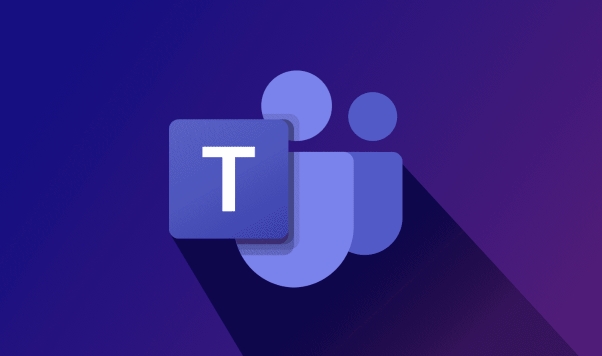
Ouvrez l'onglet "Fichier" dans la cha?ne
Les équipes chaque canal possèdent une balise "fichier" par défaut, qui stocke tous les fichiers téléchargés par les membres de la cha?ne. Vous pouvez cliquer directement sur l'onglet "Fichier" en haut de la page de canal pour entrer pour afficher. Ce dossier est en fait lié à SharePoint, donc l'interface ressemble un peu à OneDrive.
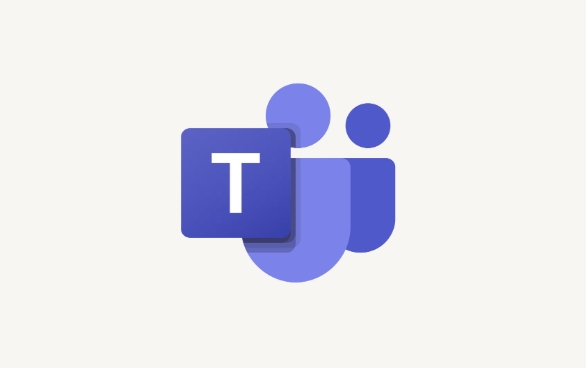
- La liste des fichiers sera triée par temps de téléchargement, et la valeur par défaut est la dernière du premier
- Prise en charge du filtrage par nom, type, modification de la personne, etc.
- Vous pouvez cliquer sur la zone de recherche dans le coin supérieur droit pour saisir des mots clés pour trouver des documents spécifiques
Si vous vous souvenez d'une partie du nom du fichier ou si vous souhaitez trouver du contenu téléchargé par quelqu'un, utilisez la fonction de recherche ici pour être la plus efficace.
Faites attention aux liens de fichiers dans l'historique du chat
Certains fichiers ne sont pas téléchargés dans l'onglet "Fichier", mais sont directement envoyés au chat de cha?ne. à l'heure actuelle, vous devez passer à l'onglet "Posts", utiliser le "filtre" à droite et sélectionner le type "fichier" et vous pouvez voir tous les fichiers partagés dans le chat.

- Cette méthode vous convient pour vous rappeler qui et quand le fichier a été publié
- Vous pouvez cliquer directement sur l'aper?u lors de la visualisation, et vous pouvez parcourir le contenu sans télécharger.
- Si le fichier est Word ou Excel, vous pouvez également collaborer à l'édition en ligne
Cependant, cette méthode n'est pas aussi claire que l'onglet "Fichier" et convient aux recherches auxiliaires.
Utiliser la recherche globale ou le portail rapide SharePoint
Si vous n'êtes pas s?r de la cha?ne dans laquelle le fichier se trouve, vous pouvez essayer la barre de recherche globale en haut des équipes, entrez le mot clé du nom de fichier, puis cliquez sur "Filtrer: fichier" sur la page de résultat pour affiner la portée.
De plus, vous pouvez également accéder à toutes les bibliothèques de fichiers de canaux sous l'ensemble de l'équipe via le portail SharePoint, et les afficher et les gérer uniformément. Ceci est plus pratique pour les administrateurs ou les personnes qui traitent souvent des documents.
Fondamentalement, ces méthodes. Ce n'est pas compliqué, mais il est facile de trouver l'astuce lorsque vous utilisez les équipes pour la première fois. En ma?trisant ces entrées et techniques, il sera beaucoup plus rapide de trouver quotidiennement des fichiers.
Ce qui précède est le contenu détaillé de. pour plus d'informations, suivez d'autres articles connexes sur le site Web de PHP en chinois!

Outils d'IA chauds

Undress AI Tool
Images de déshabillage gratuites

Undresser.AI Undress
Application basée sur l'IA pour créer des photos de nu réalistes

AI Clothes Remover
Outil d'IA en ligne pour supprimer les vêtements des photos.

Clothoff.io
Dissolvant de vêtements AI

Video Face Swap
échangez les visages dans n'importe quelle vidéo sans effort grace à notre outil d'échange de visage AI entièrement gratuit?!

Article chaud

Outils chauds

Bloc-notes++7.3.1
éditeur de code facile à utiliser et gratuit

SublimeText3 version chinoise
Version chinoise, très simple à utiliser

Envoyer Studio 13.0.1
Puissant environnement de développement intégré PHP

Dreamweaver CS6
Outils de développement Web visuel

SublimeText3 version Mac
Logiciel d'édition de code au niveau de Dieu (SublimeText3)
 Comment se regrouper par mois dans Excel Pivot Table
Jul 11, 2025 am 01:01 AM
Comment se regrouper par mois dans Excel Pivot Table
Jul 11, 2025 am 01:01 AM
Le regroupement par mois dans une table de pivot Excel vous oblige à vous assurer que la date est formatée correctement, puis à insérer la table de pivot et à ajouter le champ de date, et enfin cliquez avec le bouton droit sur le groupe pour sélectionner l'agrégation "mois". Si vous rencontrez des problèmes, vérifiez s'il s'agit d'un format de date standard et que la plage de données est raisonnable et ajustez le format numéro pour afficher correctement le mois.
 Comment changer Outlook en thème sombre (mode) et l'éteindre
Jul 12, 2025 am 09:30 AM
Comment changer Outlook en thème sombre (mode) et l'éteindre
Jul 12, 2025 am 09:30 AM
Le tutoriel montre comment basculer le mode clair et sombre dans différentes applications Outlook et comment garder un volet de lecture blanc dans le thème noir. Si vous travaillez fréquemment avec votre e-mail tard dans la nuit, Outlook Dark peut réduire la fatigue oculaire et
 Comment répéter les lignes d'en-tête sur chaque page lors de l'impression Excel
Jul 09, 2025 am 02:24 AM
Comment répéter les lignes d'en-tête sur chaque page lors de l'impression Excel
Jul 09, 2025 am 02:24 AM
Pour configurer les en-têtes répétitifs par page lorsque Excel imprime, utilisez la fonction "Top Title Row". étapes spécifiques: 1. Ouvrez le fichier Excel et cliquez sur l'onglet "Page de mise en page"; 2. Cliquez sur le bouton "Imprimer le titre"; 3. Sélectionnez "Top Title Line" dans la fenêtre contextuelle et sélectionnez la ligne à répéter (comme la ligne 1); 4. Cliquez sur "OK" pour terminer les paramètres. Les notes incluent: uniquement les effets visibles lors de l'impression de prévisualisation ou d'impression réelle, évitez de sélectionner trop de lignes de titre pour affecter l'affichage du texte, les différentes feuilles de calcul doivent être définies séparément, Excelonline ne prend pas en charge cette fonction, nécessite la version locale, le fonctionnement de la version MAC est similaire, mais l'interface est légèrement différente.
 Comment capturer la capture sur Windows PCS: Windows 10 et 11
Jul 23, 2025 am 09:24 AM
Comment capturer la capture sur Windows PCS: Windows 10 et 11
Jul 23, 2025 am 09:24 AM
Il est courant de vouloir prendre une capture d'écran sur un PC. Si vous n'utilisez pas un outil tiers, vous pouvez le faire manuellement. Le moyen le plus évident est d'appuyer sur le bouton PRT SC / ou d'imprimer le bouton SCRN (touche d'écran d'impression), qui saisira l'ensemble de l'écran PC. Tu fais
 Où les équipes se réunissent-elles enregistrées?
Jul 09, 2025 am 01:53 AM
Où les équipes se réunissent-elles enregistrées?
Jul 09, 2025 am 01:53 AM
MicrosoftTeamsRecordingsArestoredIntheCloud, généralement INOONEDRIVEORSHAREPOINT.1.Recordings, insuffisant de manière "
 Comment trouver la deuxième plus grande valeur dans Excel
Jul 08, 2025 am 01:09 AM
Comment trouver la deuxième plus grande valeur dans Excel
Jul 08, 2025 am 01:09 AM
La recherche de la deuxième plus grande valeur dans Excel peut être implémentée par grande fonction. La formule est = grande (plage, 2), où la plage est la zone de données; Si la valeur maximale appara?t à plusieurs reprises et que toutes les valeurs maximales doivent être exclues et que la deuxième valeur maximale est trouvée, vous pouvez utiliser la formule du tableau = max (if (RangeMax (plage), plage))), et l'ancienne version d'Excel doit être exécutée par Ctrl Shift Entrée; Pour les utilisateurs qui ne connaissent pas les formules, vous pouvez également rechercher manuellement en triant les données par ordre décroissant et en affichant la deuxième cellule, mais cette méthode modifiera l'ordre des données d'origine. Il est recommandé de copier d'abord les données, puis de fonctionner.
 Comment obtenir des données sur le Web dans Excel
Jul 11, 2025 am 01:02 AM
Comment obtenir des données sur le Web dans Excel
Jul 11, 2025 am 01:02 AM
TopulldatafromThewebintoExcelceditcoding, usepowerQueryForstructuredhtmlTablesByenteringheurLunderData> getData> FromWebandSelectingTheDeSiredTable;
 Comment combiner plusieurs documents de mots
Jul 08, 2025 am 12:36 AM
Comment combiner plusieurs documents de mots
Jul 08, 2025 am 12:36 AM
Pour fusionner plusieurs documents de mots, trois méthodes peuvent être adoptées: Premièrement, utilisez la fonction "insérer" intégrée de Word en fonction des documents avec un format unifié et un petit nombre d'entre eux; Deuxièmement, copiez et collez et sélectionnez "conserver le texte" pour éviter les conflits de format, ce qui convient aux situations où la composition doit être contr?lée de manière flexible; Troisièmement, utilisez troisièmement, utilisez des outils tiers tels que PowerAutomate, WPSOffice ou outils en ligne pour obtenir un traitement par lots, ce qui convient à la fusion fréquente de grandes quantités de documents. Chaque méthode a ses propres scénarios applicables et doit être sélectionné en fonction des besoins réels.






